学后期调色,从三原色原理开始,懂得调色原理,不畏惧所有调色2018-12-08 10:13·颜子轩
彻底了解三原色混合原理、一次性解决后期调色难、得到想要的颜色更难等问题。相机拍摄过程中,图片上的所有颜色都是由三原色红、绿、蓝进行不同亮度级别的混合得到的。所以如果想要快速提升后期调色能力,那么最重要的就是先彻底了解三原色的混合原理,只有将三原色的混合原理彻底搞懂了,我们的调色能力才会有明显的提升。之前我在回答摄影后期文章的时候也经常插入一些三原色混合原理的知识,但都是因为篇幅和回答中心点不一样,所以都没有详细的介绍三原色的混合原理。
为了让更多朋友在调色过程中不在迷茫,且能快速的得到自己想要的颜色,以及一些调色工具的应用。今天就将三原色混合原理详细介绍,然后再结合修一张案例图来重点讲解。
一、三原色混合原理:观察下图三原色的滤色模式效果图,结合图片再对下方的文字来进行理解就简单多了。
首先红色、绿色、蓝色三种颜色为三原色的本色,其他的青、品、黄、紫都是由三原色的本色进行不同亮度级别的混合得到的。
混合原理:红色=黄色+品红、绿色=黄色+青色、蓝色=品红+青色
黄色=红色+绿色、品红=红色+蓝色、青色=蓝色+绿色
互补色原理:红色互补色为青色、绿色互补色为品红、蓝色互补色为黄色
红、绿、蓝都最亮(255)则为白色,最暗(0)则为黑色

现在我们就切换到PS当中,看看上面讲解到的混合模式及互补色是不是这样的。首先打开PS,然后找到前景色,用鼠标点击前景色白色色块。
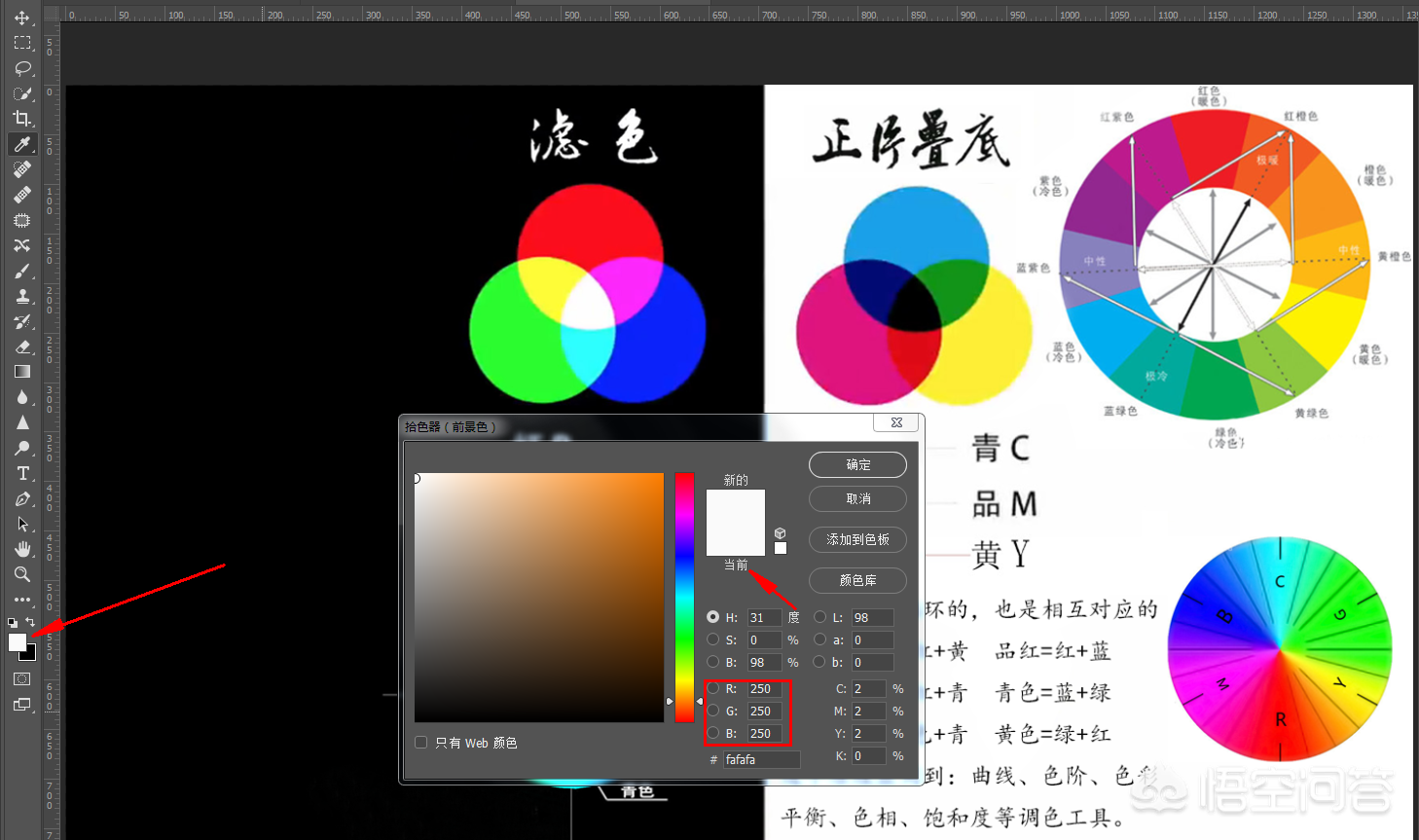
由于害怕不清晰,所以放大刚才我们点击的前景色属性。现在前景色为白色,拾色器上面对应的RGB数字都是255最大,刚才我们讲解到的三原色的本色都是最亮255时呈白色,这就对应了。
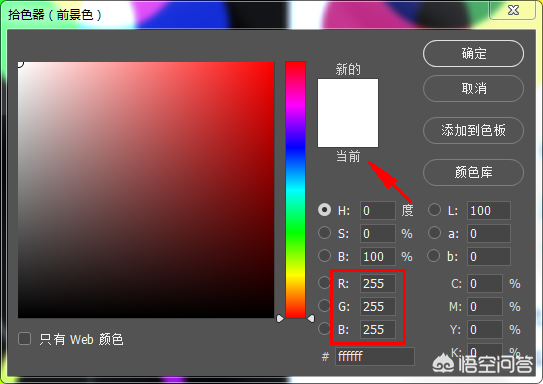
我们接着来验证:黄色=红色+绿色。将蓝色B(blue)数值降到0,那么就只有红色(red)和绿色(green)在发光,结果为黄色,与之相对应。注意:红色和绿色混合可以得到黄色,如果红色和黄色都发最亮(255),那么得到纯黄。
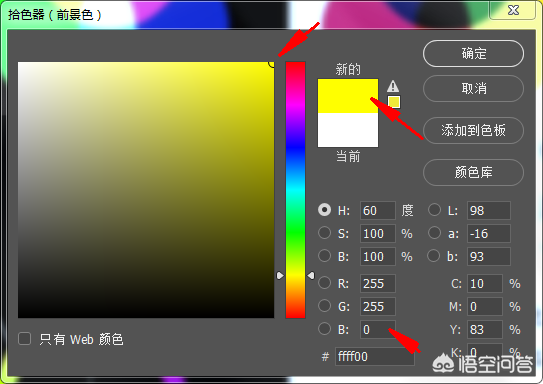
如果红色和黄色都只发一半亮(128)那么得到的就是一种暗黄效果。
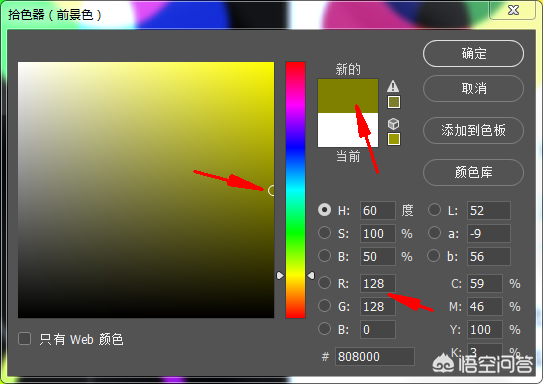
品红=红色+蓝色
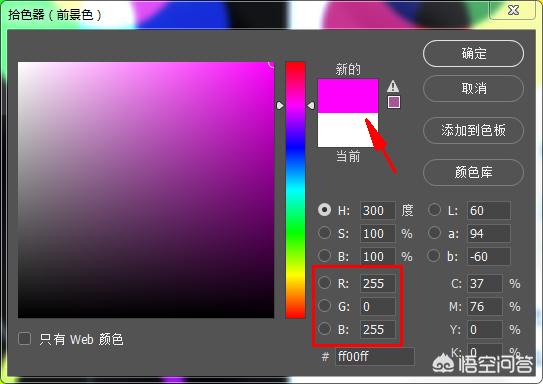
青色=蓝色+绿色
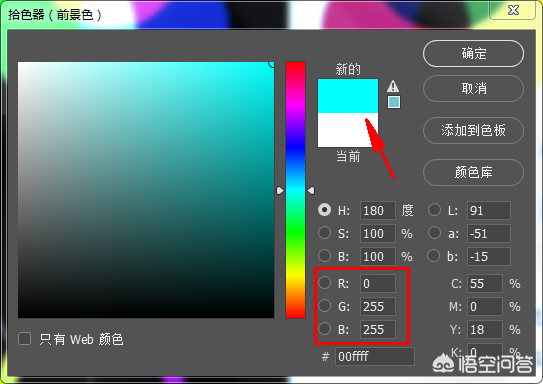
以上就是混合原理,我们可以根据我们想要得到的颜色来进行调整相应的参数,下面就以一张实际例子来进行加深理解。
二、利用三原色处理调色原图:

效果图:

1、首先还是打开图片,进行复制图层保护原图。
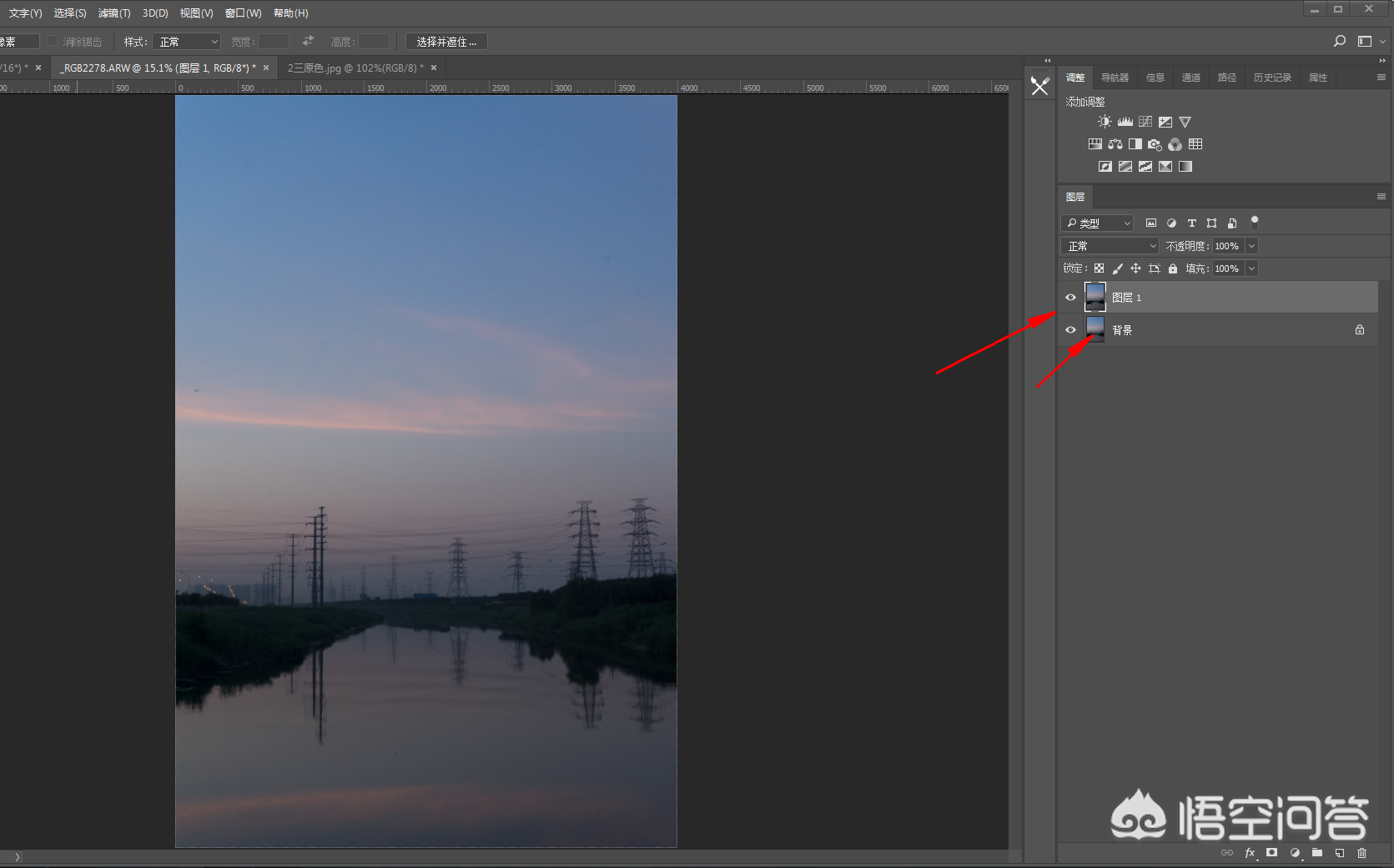
2、然后点击滤镜,进入Camera raw滤镜进行基础调整。
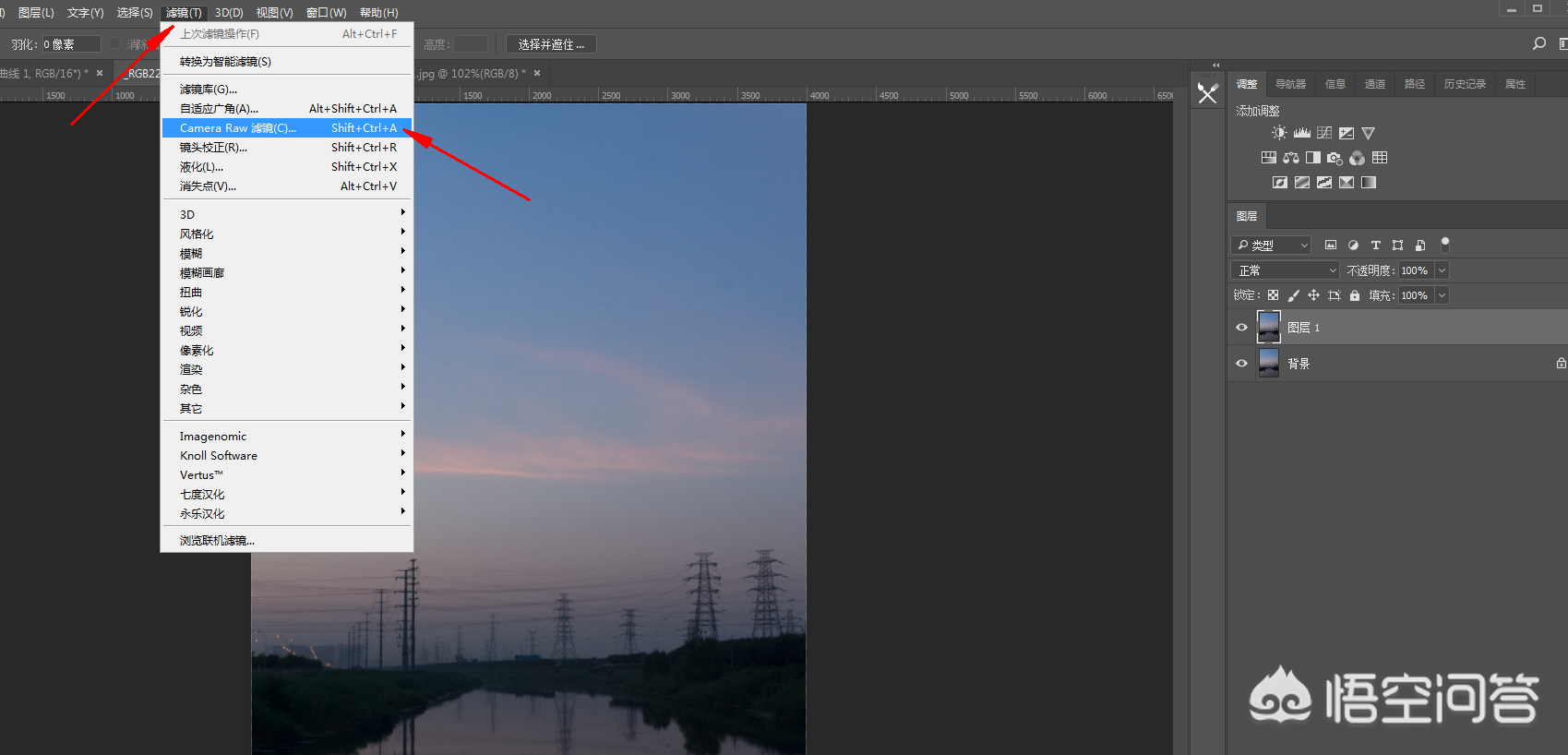
3、在Camera raw滤镜里面做的基础调整就不进行介绍了,现在马上都23点了,而且后面还有好多内容。(如果不会的朋友可以点击头像翻阅之前回答过的后期调整文章,都有非常详细的讲解。)这次没有对自然饱和度和饱和度进行调整,因为调整后再利用PS里面的工具来调整效果就不是很好了,然后点击确定回到PS中。
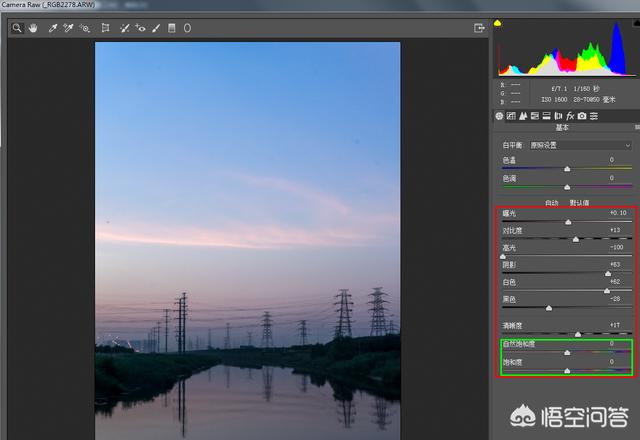
4、找到红色箭头指的,图层下方工具从右至左第4个调整菜单工具,然后找到曲线。然后点击曲线,点击曲线RGB那方框中右下角的小导向箭头,然后选择红色。
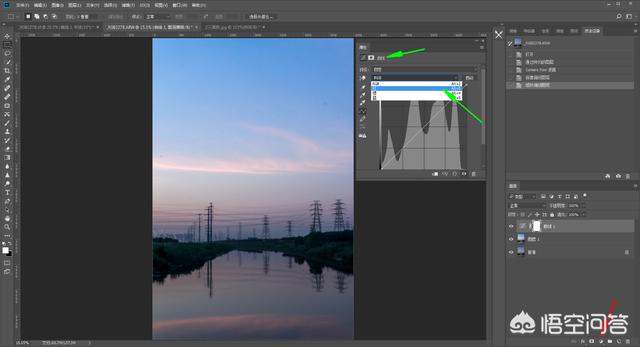
5、在红通道里调整,将曲线提亮,图片呈加品红色。根据互补色原理:红色互补色为青色。我们在红色通道里加红色、那么图片就会越来越红。
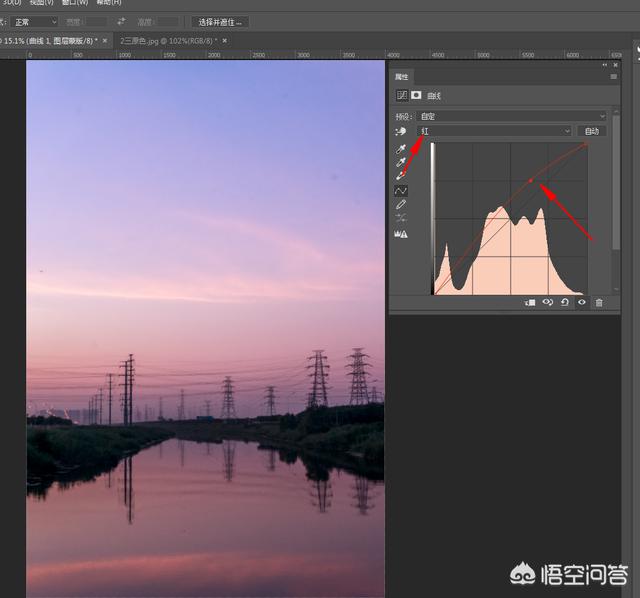
6、那么在红色通道里减红色,图片就变成了青色。这就是互补色原理,其他两个绿、蓝通道也都是一样的效果,时间比较晚了就不一一尝试了。
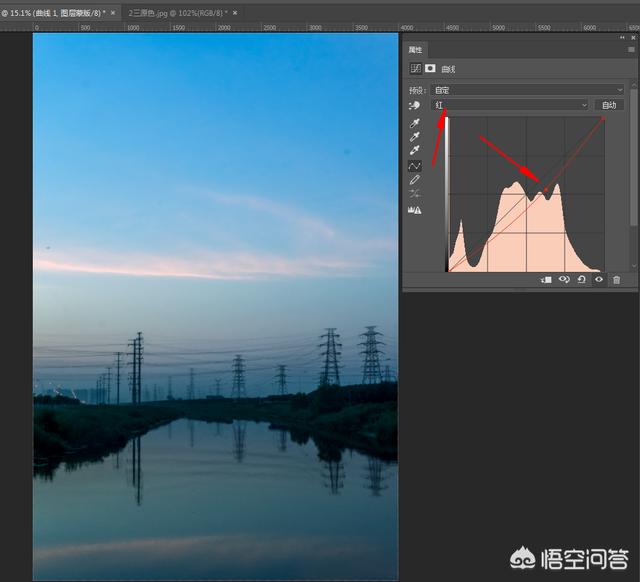
7、由于曲线不太好控制单一颜色元素,所以我采用可选颜色来进行调整。同样在图层调整菜单中找到最后一个可选颜色工具,然后点开进行调整。

8、同样,在可选颜色里调色时,三原色混合原理同样有效。根据减青加红互补色原理,下图为加青减红效果。
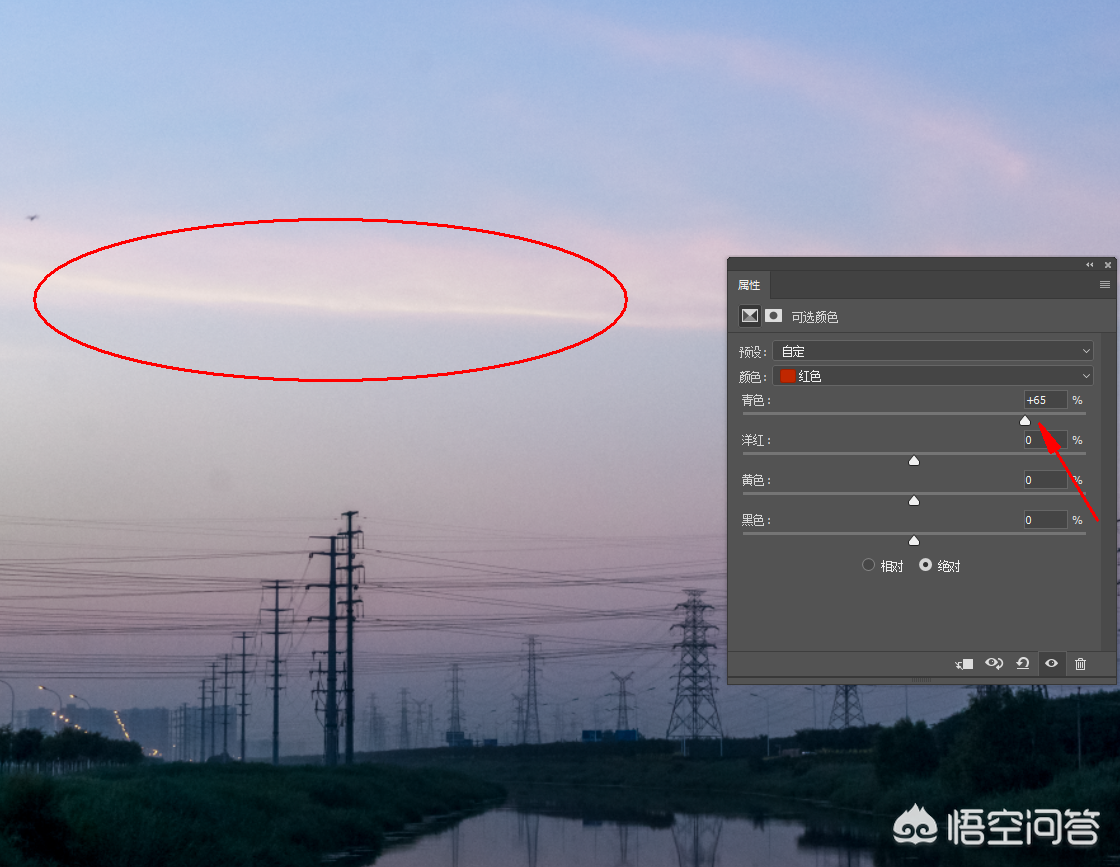
9、下图为减青加红效果,由于是晚霞,所以图片肯定是向加红偏暖的方向进行调节。然后再将天空变得更蓝一点,调色基本上就完成了。
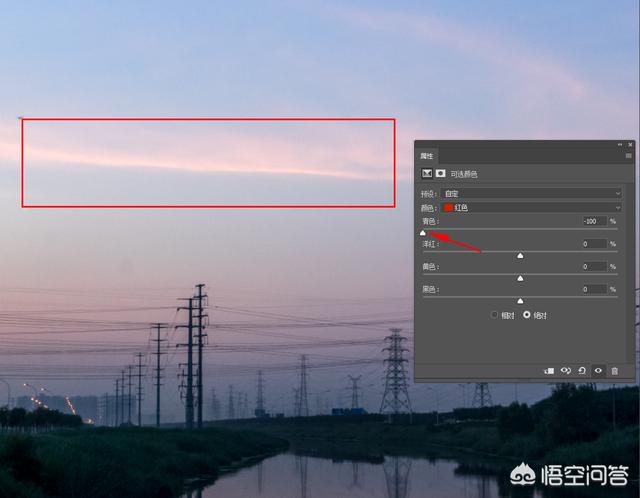
10、红色通道里加品红,那么根据红色=黄色+品红原理,我们要想将图片变得更红更暖,我们肯定是直接去考虑加品红和黄色,根据图片实际情况来进行加参数,切记不要太过了,不然看起来就不和谐了。
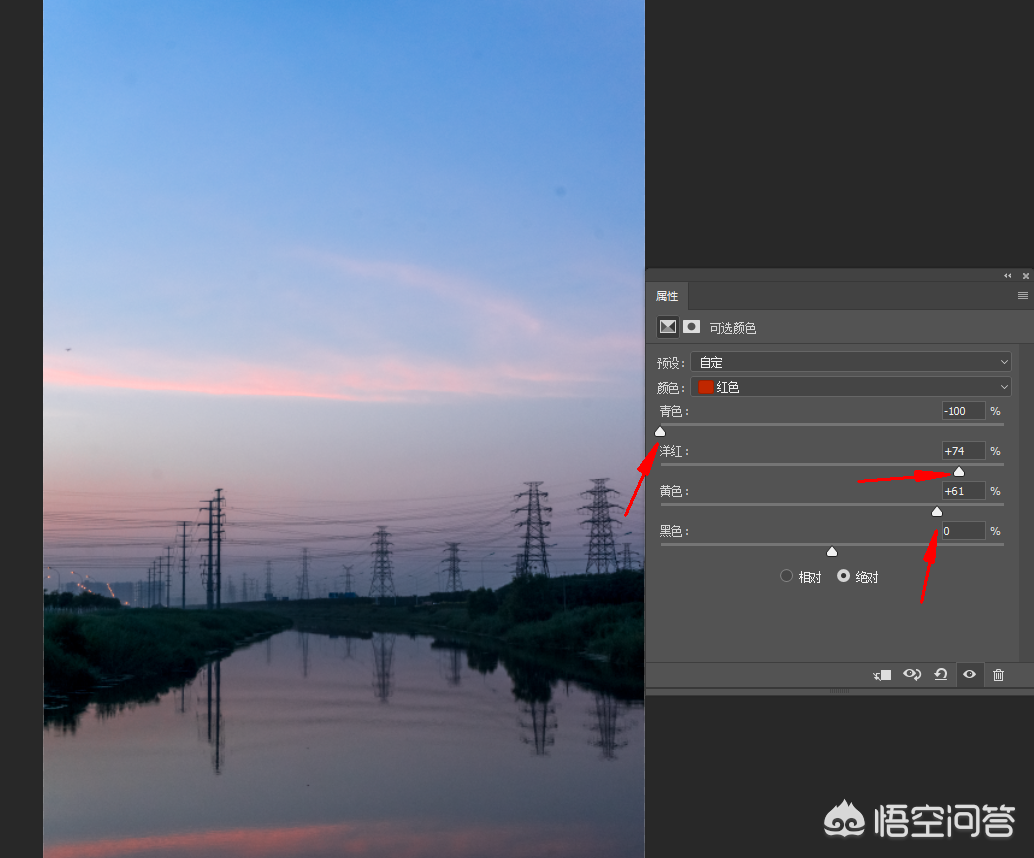
11、然后切换到蓝色通道,又根据蓝色=品红+青色。如下图,直接加青色后,天空瞬间就变蓝了。所以以后遇到想将天空变蓝的情况,直接使用可选颜色进入蓝通道将青色加起来就好了。但前提是你的天空有一点点蓝色,否则肯定没有效果。(补充一点,也要适当加品红,因为品红和青色组成的蓝色)
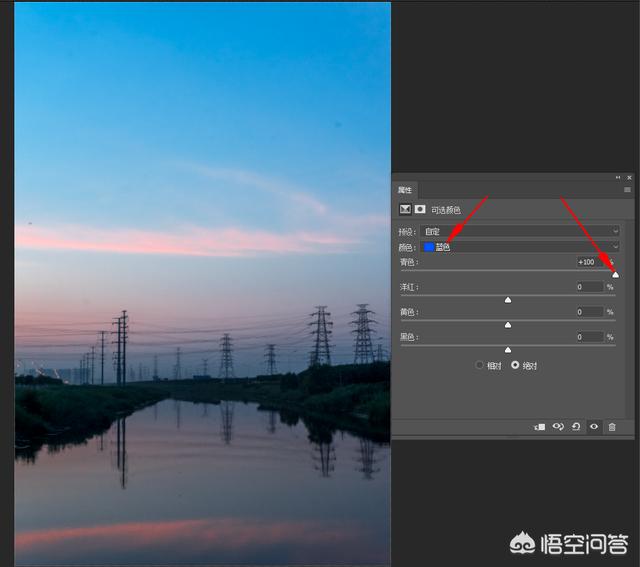
12、又根据蓝色互补色为黄色,所以降低黄色也就是在进行加蓝色。注意:一点要根据图片实际情况来对参数进行调整,不要过了,过了非常不好看。
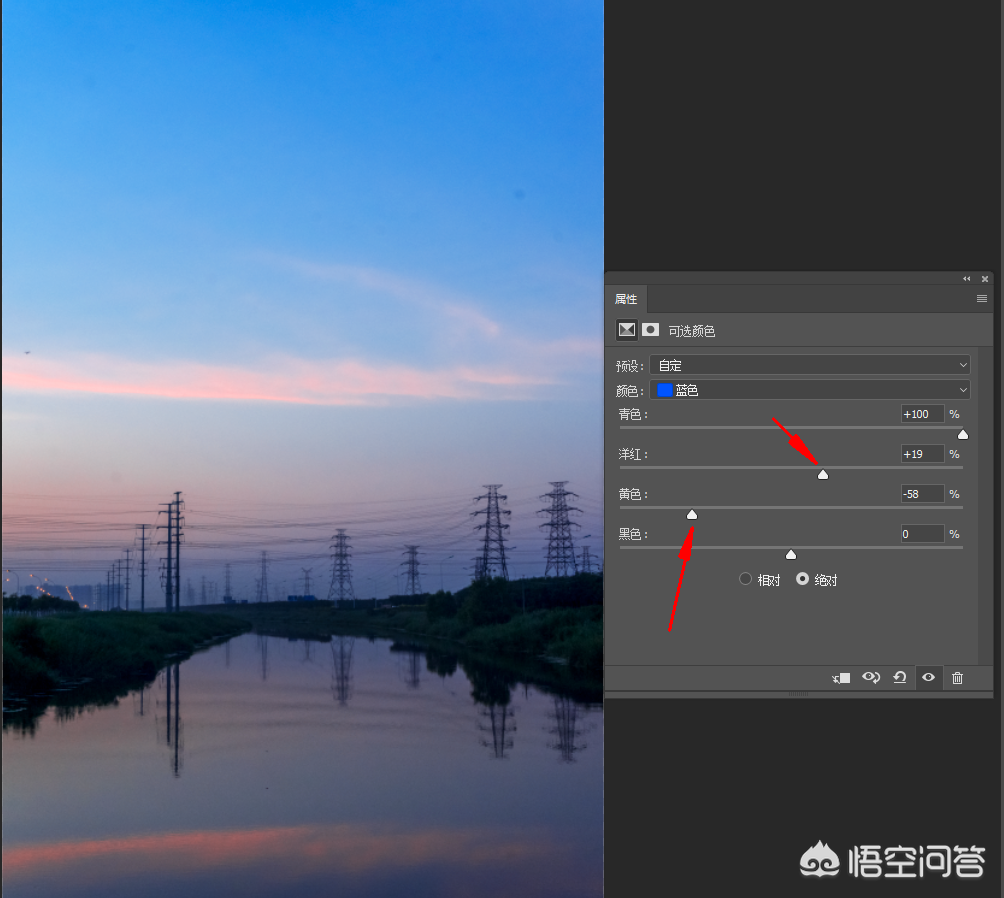
13、调色及三原色混合原理就彻底讲解完了,然后我们进行修图片瑕疵、二次构图等处理。风光瑕疵没有多高要求,直接用修补工具就可以完成了。然后二次构图,风光一般以三分法构图比较多,但是也得根据自己的图片实际情况来进行选择构图。下图是我做的简单裁剪,天空的云不能去掉,水里的倒影不能去掉。理由:都非常好看。然后天空和高压线和水尽量进行三等分,然后确定进行保存即可。
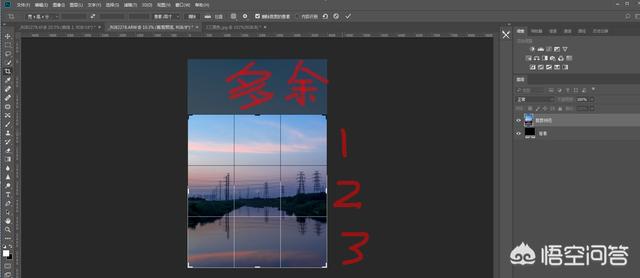
14、这一步也不能省,介于是夜景图片了,所以保存前对图片进行一次降噪处理。选择滤镜,然后七度汉化、噪点洁具5.07滤镜。
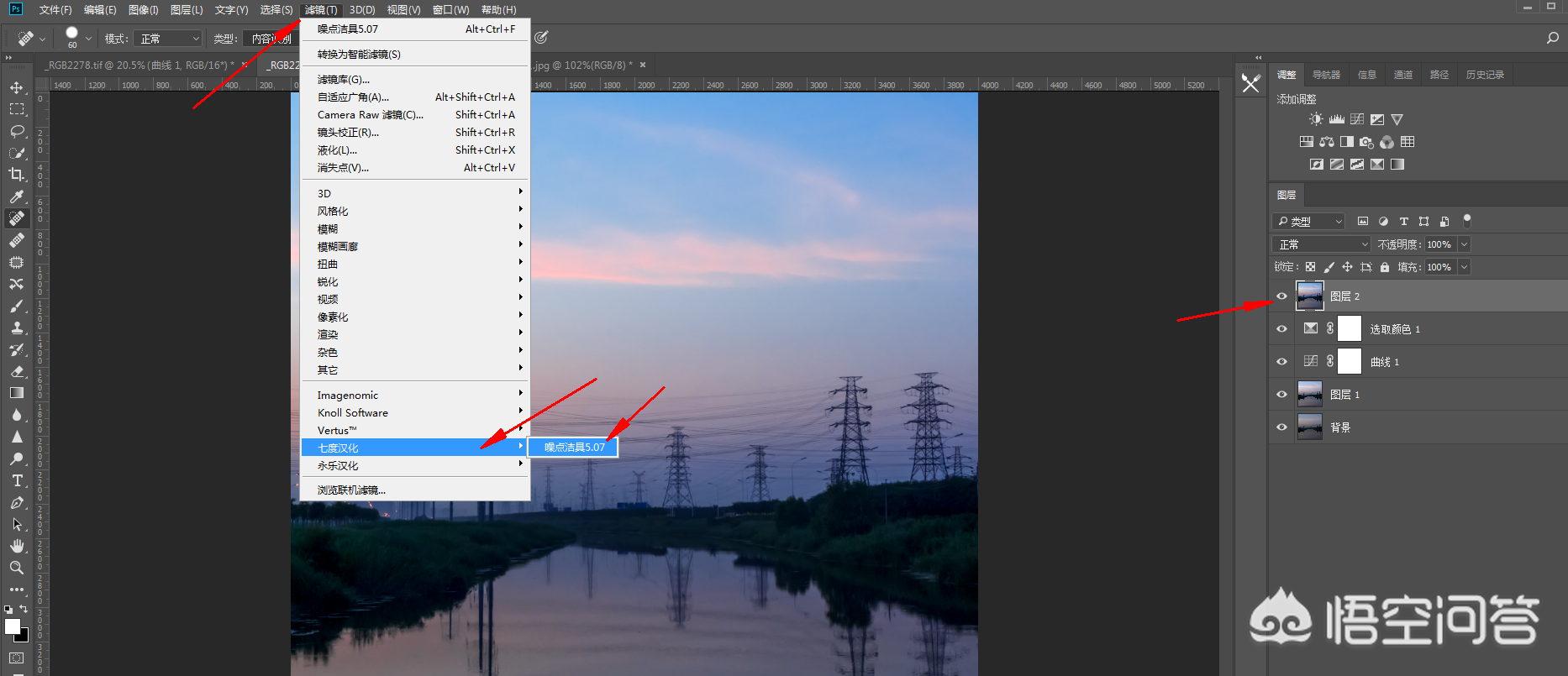
15、这个降噪滤镜也强烈推荐给大家,非常好用,特别是针对于夜景图片时。每次夜景图片处理完成后,最后一步都要进行对图片降噪处理,然后保存。
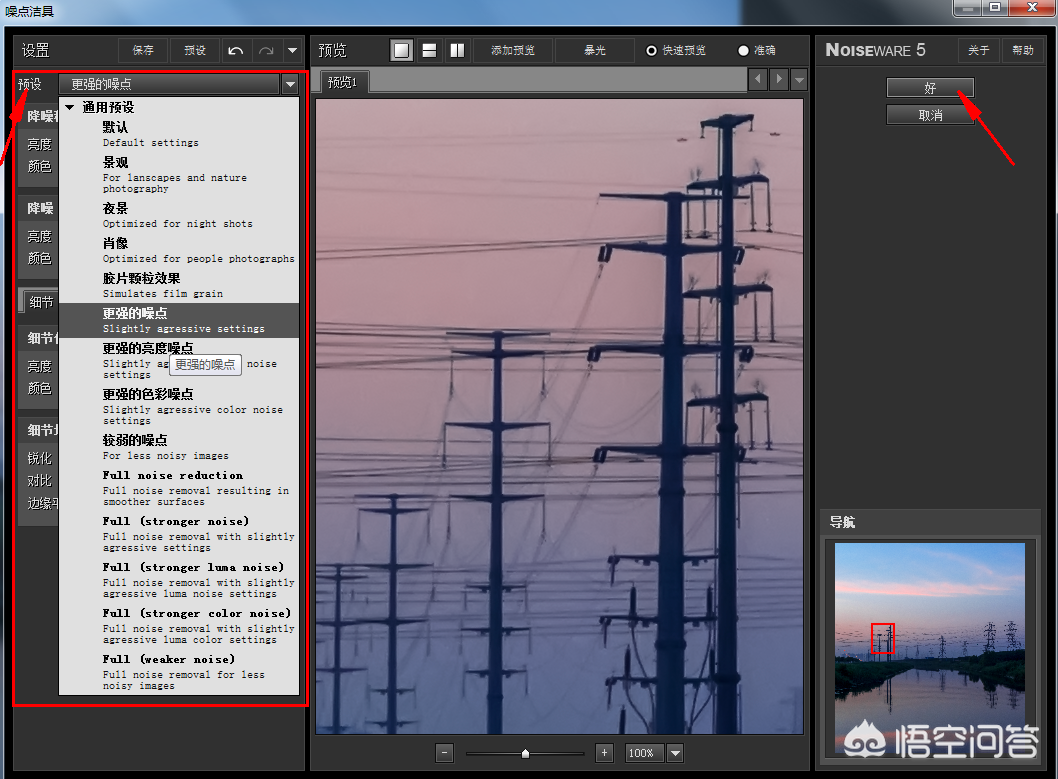
16、效果图:

总结:在调整图片时,如果想要得到什么样的颜色效果,直接看下三原色混合原理图就好了。混合原理和互补色效果不要死记硬背,重点是要看图去理解到,那样用起来才会得心应手。
在文章的最后,特地分享一张我自己以前整理的三原色混合原理图集。专注于调色的朋友可以将图片设置为桌面,图片在制作过程中,我也特意为桌面工具预留了位置,在不知道如何得到自己想要的色彩时,只需弹一下桌面就好了,非常方便。
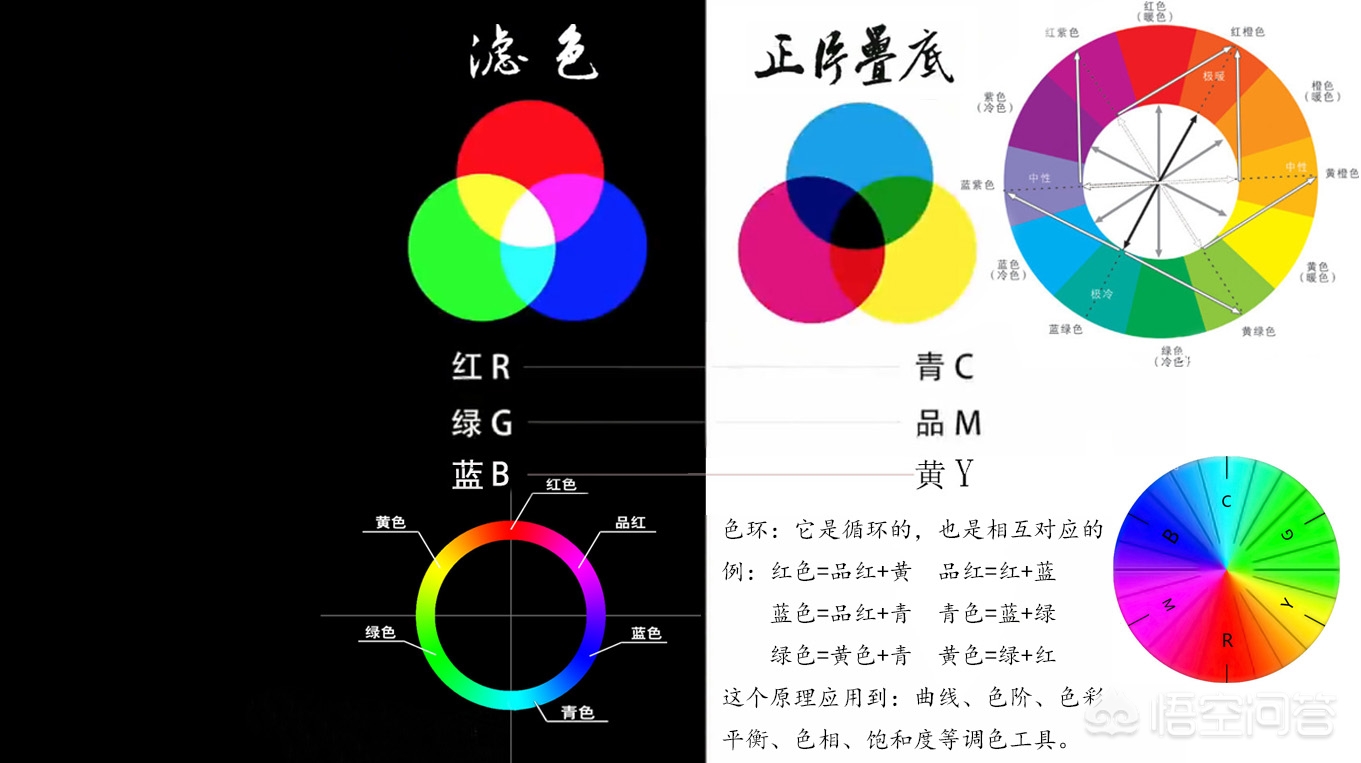
由于悟空问答会降画质,所以建议朋友们点击头像关注我,然后私信回复:三原色即可获得原图。
最后提到的降噪滤镜也可以点击头像关注我,然后私信回复:降噪 即可获得降噪滤镜安装包及安装教程。
打字不易、欢迎点赞、评论、转发。欢迎点击头像关注我,持续更新更多走心摄影相关问答,学习更多摄影知识。感谢支持!







 窥视卡
窥视卡 雷达卡
雷达卡



 提升卡
提升卡 置顶卡
置顶卡 沉默卡
沉默卡 喧嚣卡
喧嚣卡 变色卡
变色卡 千斤顶
千斤顶 显身卡
显身卡_conew1.jpg)

